Schützen von Windows Admin Center-Ressourcen mit Microsoft Defender für Cloud
Windows Admin Center ist ein Verwaltungstool für Ihre Windows-Server. Es stellt den zentralen Ort dar, von dem aus Systemadministratoren auf die gängigsten Verwaltungstools zugreifen. Sie können direkt in Windows Admin Center das Onboarding in Microsoft Defender für Cloud für Ihre lokalen Server durchführen. Anschließend können Sie eine Zusammenfassung Ihrer Sicherheitsempfehlungen und -warnungen direkt auf der Benutzeroberfläche von Windows Admin Center anzeigen.
Wenn Sie in Windows Admin Center das Onboarding eines Servers in Microsoft Defender für Cloud erfolgreich durchgeführt haben, können Sie folgende Aktionen ausführen:
Anzeigen von Sicherheitswarnungen und -empfehlungen innerhalb der Defender for Cloud-Erweiterung in Windows Admin Center
Anzeigen des Sicherheitsstatus und Abrufen weiterer detaillierter Informationen zu Ihren mit Windows Admin Center verwalteten Servern in Defender for Cloud im Azure-Portal (oder über eine API)
Durch die Kombination dieser beiden Tools wird Defender for Cloud zum zentralen Anzeigebereich für alle Ihre Sicherheitsinformationen – und zwar unabhängig von der Ressource. Dadurch werden sowohl Ihre lokalen, in Windows Admin Center verwalteten Server als auch Ihre VMs und alle weiteren PaaS-Workloads geschützt.
Onboarding von in Windows Admin Center verwalteten Servern in Defender für Cloud
Wählen Sie in Windows Admin Center einen Ihrer Server und dann im Bereich Tools die Microsoft Defender für Cloud-Erweiterung aus:
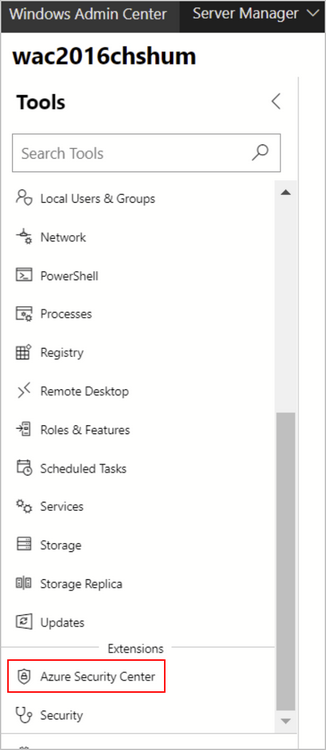
Hinweis
Wenn das Onboarding des Servers in Defender für Cloud bereits durchgeführt wurde, wird das Einrichtungsfenster nicht angezeigt.
Klicken Sie auf Bei Azure anmelden und einrichten.
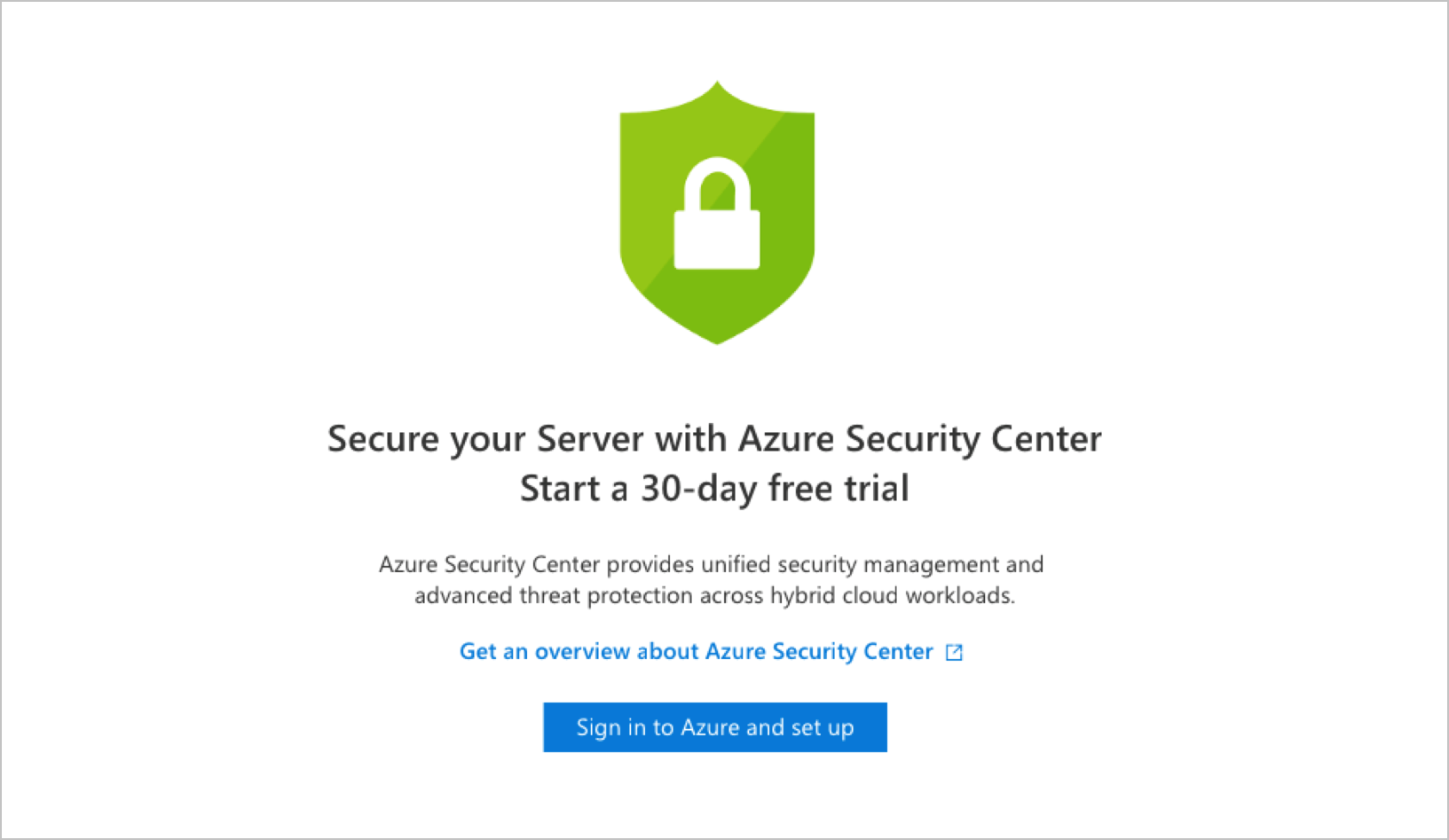
Befolgen Sie die Anweisungen zum Verbinden Ihres Servers mit Defender für Cloud. Nachdem Sie die erforderlichen Informationen eingegeben und bestätigt haben, nimmt Defender für Cloud die erforderlichen Konfigurationsänderungen vor, um sicherzustellen, dass Folgendes gilt:
- Ein Azure-Gateway ist registriert.
- Der Server verfügt über einen Arbeitsbereich für Berichte und ein zugeordnetes Abonnement.
- Die Log Analytics-Lösung von Defender für Cloud ist im Arbeitsbereich aktiviert. Diese Lösung bietet die Microsoft Defender für Cloud-Features für alle Server und virtuellen Computer, die Berichte an diesen Arbeitsbereich übermitteln.
- Microsoft Defender für Server ist für das Abonnement aktiviert.
- Der Log Analytics-Agent ist auf dem Server installiert und so konfiguriert, dass er Berichte an den ausgewählten Arbeitsbereich übermittelt. Wenn der Server bereits Berichte an einen anderen Arbeitsbereich übermittelt, wird er so konfiguriert, dass er auch Berichte an den neu ausgewählten Arbeitsbereich übermittelt.
Hinweis
Es kann nach dem Onboarding einige Zeit dauern, bis Empfehlungen angezeigt werden. Tatsächlich kann es abhängig von Ihrer Serveraktivität auch vorkommen, dass Sie überhaupt keine Warnungen erhalten. Wenn Sie Testwarnungen generieren möchten, um die ordnungsgemäße Funktion Ihrer Warnungen zu testen, befolgen Sie die Anweisungen im Verfahren zur Warnungsüberprüfung.
Anzeigen von Sicherheitsempfehlungen und -warnungen in Windows Admin Center
Nach dem Onboarding können Sie Ihre Warnungen und Empfehlungen direkt im Microsoft Defender für Cloud-Bereich von Windows Admin Center anzeigen. Klicken Sie auf eine Empfehlung oder Warnung, um sie im Azure-Portal anzuzeigen. Dort erhalten Sie weitere Informationen und erfahren, wie Sie die Probleme korrigieren.
Anzeigen von Sicherheitsempfehlungen und -warnungen für in Windows Admin Center verwaltete Server in Defender für Cloud
In Microsoft Defender für Cloud:
Wenn Sie Sicherheitsempfehlungen für alle Windows Admin Center-Server anzeigen möchten, öffnen Sie Ressourcenbestand, und filtern Sie nach dem Computertyp, den Sie untersuchen möchten. Wählen Sie die Registerkarte VMs und Computer aus.
Um Sicherheitswarnungen für alle Ihre Windows Admin Center-Server anzuzeigen, öffnen Sie Sicherheitswarnungen. Wählen Sie Filter aus, und vergewissern Sie sich, dass nur „Nicht-Azure“ ausgewählt ist:
Nächste Schritte
Integrieren von Sicherheitslösungen in Microsoft Defender für Cloud

